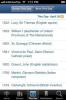SaveMeeting pre Android: Zaznamenávanie / zdieľanie zvuku a prepisy stretnutí
Chcete zdieľať prepisy alebo zvukové záznamy z nedávno ukončeného obchodného stretnutia so svojimi kolegami? Prečo to neurobiť SaveMeeting - multiplatformová mobilná aplikácia, ktorá vám umožní ľahko nahrávať a zdieľať zvuk, prepisy (reč na text) a ďalšie podrobnosti o vašich stretnutiach priamo zo zariadenia. Všetky nahrávky sa automaticky nahrávajú do cloudu SaveMeeting, a tým vám aj vašim kolegom pomáhajú okamžitý prístup k zdieľaným údajom kedykoľvek a odkiaľkoľvek. Každá nahrávka je uvedená pod dátumom stretnutia uvedeným v kalendári, ku ktorému je možné získať prístup prostredníctvom web spoločnosti. Aplikácia SaveMeeting, ktorá bola pôvodne uvedená ako aplikácia len pre iOS, práve prešla na Android Market.
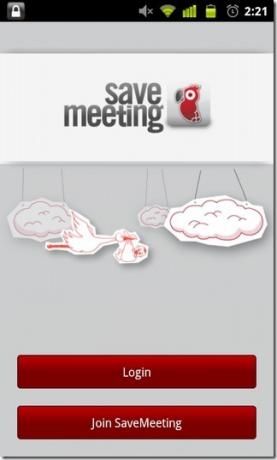

SaveMeeting je efektívny spôsob zdieľania podrobností o všetkých vašich stretnutiach, doplnený zvukovými nahrávkami a ich záznamami prepisy, zoznamy úloh, počet účastníkov, prílohy k pracovným súborom atď. s kolegami, ktorí sa k nim nedokázali dostať stretnutia. Všetky záznamy spolu s relevantnými podrobnosťami sa ukladajú aj na miestnej úrovni a je k nim prístup z aplikácie.
Ak chcete začať používať aplikáciu, musíte byť prihlásení pomocou platného účtu SaveMeeting. V rámci aplikácie sa môžete zaregistrovať pre nový účet. Ak chcete zaznamenať stretnutie, stačí kliknúť na veľké červené tlačidlo nahrávania v strede úvodnej obrazovky aplikácie. Aplikácia vás vyzve, aby ste si vybrali dátum schôdzky z kalendára, do ktorého chcete nahrať všetky údaje. V prípade, že nemáte naplánovanú schôdzku v kalendári, klepnutím na tlačidlo záznamu sa automaticky pridá jedna schôdzka pre daný deň.
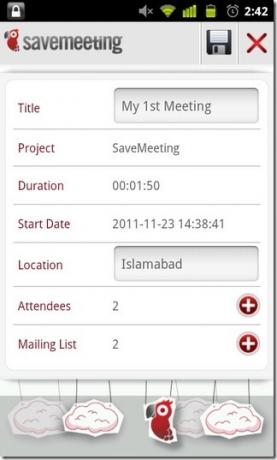

Nasledujúca obrazovka obsahuje tlačidlá pozastavenia a zastavenia na ovládanie nahrávania a ďalšie ovládacie prvky, ktoré umožňujú nahrávanie / pridávanie nových prepisov, nastavenie zvukových značiek pre rôzne fázy stretnutí (napríklad začiatok, úvod, záver atď.) a vytvoriť nový zoznam úloh, doplnený popisom, príjemcami pošty a začiatkom / koncom termíny.
Všetky vyššie uvedené úpravy je možné vykonať počas nahrávania. Pokiaľ nahrávanie pokračuje, môžete si jeho priebeh pozrieť v šuplíku oznámení. Aj keď počet transkriptov, ktoré je možné pridať, nie je nijako obmedzený, každú jednotlivú transkripciu je možné zaznamenať maximálne 30 minút (predvolene). Aj keď môžete počúvať zvuk každej nahrávky z vášho zariadenia, prepisy si môžete prezerať iba na webovej stránke.
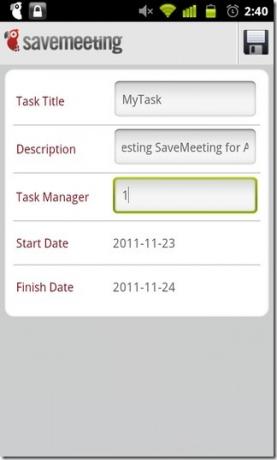
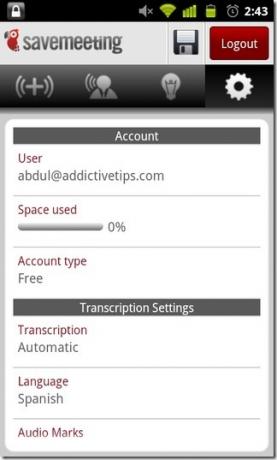
Po dokončení nahrávania musíte poskytnúť rôzne podrobnosti o stretnutí, napríklad Názov, Projekt, Miesto, počet Účastníci (z vašich poštových kontaktov) a všetkých príjemcov pošty. Po pridaní všetkých podrobností stačí nahrať záznam do cloudu klepnutím na tlačidlo Uložiť (ikona diskety v pravom hornom rohu obrazovky). Nezabudnite, že prístup k všetkému zdieľanému obsahu majú iba registrovaní užívatelia SaveMeeting.
Na prednej strane konfigurácie máte možnosť upraviť rôzne nastavenia prepisu, napríklad typ transkripcie (automatický, manuálny, v 5-minútovom rozdelení alebo hybridný), jazyk (anglický / španielsky) a predvolený zvukové značky.
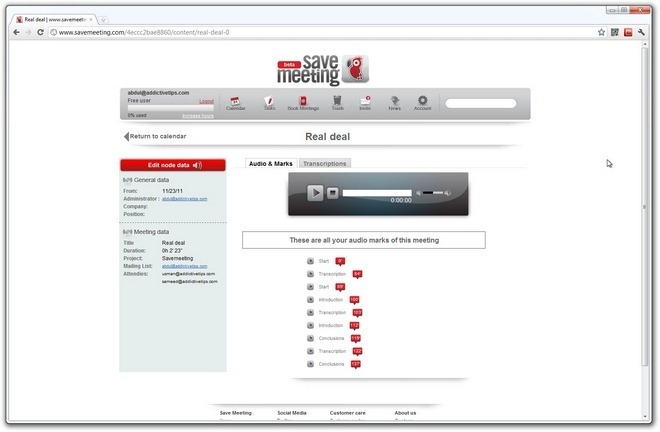
Program SaveMeeting je praktický pre používateľov, ktorí chcú viesť záznamy o všetkých svojich stretnutiach - či už služobný alebo príležitostný - prostredníctvom nahratého zvuku a všetkých rôznych detailov, ktoré je možné priložiť s každým. Aj keď sa zdá, že funkcia prepisy fungovala bezchybne počas nášho krátkeho testovacieho obdobia aplikácie, jej účinnosť je najlepšie určiť, keď sa použije na skutočnom stretnutí. Na dosiahnutie optimálnych výsledkov (záznamu, ako aj prepisu) sa odporúča, aby sa schôdza konala v čo naj pokojnejšom prostredí.
Stiahnite si SaveMeeting pre Android
Vyhľadanie
Posledné Príspevky
Čo je to ClockworkMod Recovery a ako ju používať v systéme Android [Kompletná príručka]
ClockworkMod, skrátene CWM, je populárne vlastné využitie pre telef...
Oficiálna encyklopédia Britannica App pre iPhone a iPad je teraz k dispozícii
Napriek tomu, čo si podľa všetkého väčšina študentov myslí, nie je ...
Nainštalujte CyanogenMod 9 AOSP ROM na Nexus S
Nexus S prvýkrát okúsi CM9, AOSP ROM založená na ICS! Porty ICS sú ...

![Čo je to ClockworkMod Recovery a ako ju používať v systéme Android [Kompletná príručka]](/f/e3cf10e2c5bbcacc74b4346af4048ba5.jpg?width=680&height=100)